YouTube за свою 13-летнюю историю существования пережил немного трансформаций. Имеется в виду трансформаций внешних — функциональных и организационных. Об эволюции видеохостинга как ресурса, подсиживающего классическое телевидение, в этой статье речь идти не будет. Мы будем говорить только об интерфейсе и функционале. Его сайт всегда был выполнен в духе минимализма, с расчётом на обывателя.
И с внедрением в прошлом году стиля интерфейса Material Design не претерпел кардинальных изменений. Дизайн сайта стал более юзабильным, более современным, даже появилась возможность установки тёмной темы оформления. Однако каких-то серьёзных функций с переходом на Material Design мы, увы, не получили. Более того, до сих пор остаётся открытым вопрос каталогизации пользовательских подписок, а эта функция, вспомним, была упразднена ещё в 2015 году. Благо, кое-какие возможности, недоступные в официальной версии сайта YouTube, а также функции, в целом оптимизирующие работу с видеохостингом как с частью Интернета, можно реализовать за счёт установки расширений в Google Chrome и прочие браузеры на платформе Chromium. Что это за возможности?
1. Поиск на YouTube из контекстного меню браузера
Поиск из контекстного меню браузера по ключевым словам, выделяемым в тексте статей – очень удобная вещь. Chrome штатно предусматривает возможность поиска из контекстного меню в Google, а, например, Яндекс.Браузер и Opera — в Яндексе. В любой из Chromium-браузеров с помощью расширения можно внедрить опцию поиска из контекстного меню с использованием других поисковиков и специфических площадок типа Википедии или YouTube. Одно из расширений, реализующих опцию поиска по видеохостингу в контекстное меню браузера – «Search YouTube». Внедряем его, сёрфим по Интернету, и если встретим на страницах сайтов интересующие нас вещи, сможем оперативно узнать, что о них известно в среде видеоблоггинга. Нужно просто выделить в тексте ключевое слово (ключевое сочетание), вызвать контекстное меню и выбрать пункт «Search YouTube for…».
В новой вкладке браузера откроются результаты выдачи видеохостинга по этому запросу.
Страница расширения в магазине Chrome:
https://chrome.google.com/webstore/detail/search-youtube/fdillloakgmhekmlnjlnbhgmakfkcijc
https://chrome.google.com/webstore/detail/search-youtube/fdillloakgmhekmlnjlnbhgmakfkcijc
2. Голосовой поиск по YouTube
Компания Google на сайте поисковика давно реализовала голосовой поиск, а вот на сайте видеохостинга возможности ввода ключевых запросов голосом до сих пор нет. Эту недоработку Google с лёгкостью можно исправить при помощи расширения «EasyVoice Search». Оно реализуют на панели инструментов браузера кнопку поиска данных по выбранным поисковым площадкам с помощью голосового ввода. После установки расширения нужно обратиться к его опциям. Первый раз страница опций откроется сама, в дальнейшем же к ней можно обращаться через пункт «Параметры»в контекстном меню на значке расширения.
В разделе опций в качестве поисковой площадки необходимо выбрать, соответственно, YouTube.
Далее всё очень просто: жмём красненькую кнопку в виде микрофона вверху окна браузера, затем чётко и внятно произносим, что хотели бы найти.
Страница расширения в магазине Chrome:
https://chrome.google.com/webstore/detail/easyvoice-search/ifabnpjjgbggngmgijikmfjkppdhfpgj
https://chrome.google.com/webstore/detail/easyvoice-search/ifabnpjjgbggngmgijikmfjkppdhfpgj
3. Просмотр видеороликов прямо в результатах выдач Google
Ещё одно расширение для оптимизации поиска нужной информации – расширение «Play YouTube in Google». Оно реализует возможность просмотра видеороликов с YouTube прямо в результатах выдачи Google.
Прямо в поисковике Google в небольшом окошке сможем запускать видео, появляющиеся обычно в ТОП выдачи. Таким образом получим представление, стоящий это контент или нет. Стоит ли отвлекаться на открытие ролика в отдельной вкладке браузера.
Страница расширения в магазине Chrome:
https://chrome.google.com/webstore/detail/play-youtube-in-google/nhkdmkllcbcnceamhbcpfcbjnggbjhfd
https://chrome.google.com/webstore/detail/play-youtube-in-google/nhkdmkllcbcnceamhbcpfcbjnggbjhfd
4. Скрытие отдельного функционала
У YouTube простой дизайн сайта, но обилие видеоконтента делает его ресурсоёмким веб-приложением, которое туго идёт на маломощных нетбуках и ПК-динозаврах. Chrome-расширение «Скрыть рекомендации YouTube» для слабых устройств может предложить решение по сокрытию отдельных веб-элементов, а соответственно, уменьшению нагрузки на аппаратные ресурсы таких устройств. С помощью этого расширения можно отключить:
• Блок рекомендованных видео, отображающихся на страницах роликов в колонке справа;
• Ссылку на раздел «В тренде»;
• Блок комментариев;
• Блок плей-листов.
• Ссылку на раздел «В тренде»;
• Блок комментариев;
• Блок плей-листов.
Страница расширения в магазине Chrome:
https://chrome.google.com/webstore/detail/remove-youtube-recommende/hfnghnjkcpgagjbiheidccjnneoipbmb
https://chrome.google.com/webstore/detail/remove-youtube-recommende/hfnghnjkcpgagjbiheidccjnneoipbmb
5. Блокировка неугодного контента
Для решения вопроса с контентом, недопустимым для просмотра детьми, у сайта YouTube есть решение в виде возможности задействования безопасного режима. В этом режиме в аккаунте пользователя не показываются ролики с возрастными ограничениями и те, что отмечены как недопустимые аудиторией видеохостинга. Но такой безопасный режим не имеет гибких функций родительского контроля и не позволяет родителям блокировать конкретные каналы или поисковые запросы детей. Эти возможности имеются у расширения «Video Blocker». Оно реализует в контекстном меню браузера опцию, отображающуюся на названиях каналов, которая вносит эти каналы в чёрный список. И те больше не отображаются ни в поиске, ни в подписках, ни в рекомендациях.
Больше возможностей получим в параметрах расширения. Здесь можно добавлять в чёрный лист каналы по их полному названию или по ключевым словам, содержащимся в названии. Также в чёрный список можно добавлять поисковые запросы – слова и словосочетания, которые дети могут вводить для поиска контента по видеохостингу.
Удалять каналы и поисковые запросы из чёрного списка можно в разделе «Blocklist».
Страница расширения в магазине Chrome:
https://chrome.google.com/webstore/detail/video-blocker/jknkjnpcbbgcbdbaampbjlhkcghmgfhk
https://chrome.google.com/webstore/detail/video-blocker/jknkjnpcbbgcbdbaampbjlhkcghmgfhk
6. Мини-окошко с видео при прокрутке странице
«Mini Y» — Chrome-расширение, реализующее на странице просмотра видеоролика мини-окошко с его воспроизведением, когда мы опускаемся вниз для просмотра комментариев. Полезная функция для любителей обратной связи по просматриваемым видео.
Страница расширения в магазине Chrome:
https://chrome.google.com/webstore/detail/mini-y/acphfpihfjpgnihkgelafhmjeoodbehp?hl=ru
https://chrome.google.com/webstore/detail/mini-y/acphfpihfjpgnihkgelafhmjeoodbehp?hl=ru
7. Масса разных настроек и функций
Две последние функции, а также многие прочие возможности станут нам доступны при установке в Chrome и другие Chromium-браузеры расширения «You Clever — видеокомбайн для Youtube». Это многофункциональный инструмент, внедряющий на сайт видеохостинга такие возможности как:
• Отключение рекламы и аннотаций;
• Управление громкостью колесом мыши;
• Автоматическое переключение воспроизведения видео в полноэкранный режим;
• Установка нужного качества видео;
• Установка нужной скорости воспроизведения видео;
• Скриншоты из видеороликов.
• Управление громкостью колесом мыши;
• Автоматическое переключение воспроизведения видео в полноэкранный режим;
• Установка нужного качества видео;
• Установка нужной скорости воспроизведения видео;
• Скриншоты из видеороликов.
Настраиваются все эти возможности при нажатии кнопки расширения на панели инструментов браузера.
Одна из толковых юзабилити-настроек – построение видео в результатах поиска сеткой. Тогда как сайт YouTube предусматривает показ видео в поиске только в виде списка, расширение может показывать найденное и в виде списка, и в виде сетки.
Уникальной фишкой расширения является возможность создания из YouTube-видео GIF-анимации.
Полезнейшая настройка для искателей информации на иностранных видеоблогах – перевод субтитров.
Страница расширения в магазине Chrome:
https://chrome.google.com/webstore/detail/%C2%AByou-clever%C2%BB-%E2%80%94-videocombi/agdpdlplhmfgonalmdooaojempaoncmp
https://chrome.google.com/webstore/detail/%C2%AByou-clever%C2%BB-%E2%80%94-videocombi/agdpdlplhmfgonalmdooaojempaoncmp
Источник: https://www.white-windows.ru/7-chrome-rasshirenij-dlya-udobstva-raboty-s-youtube/
Смотри также:
- Как исправить ошибку Download interrupted, сопровождающую сбой установки расширений в браузер Google Chrome. http://fetisovvs.blogspot.com/2016/09/download-interrupted-google-chrome.html
- Как сохранить зрение при работе за компьютером. http://fetisovvs.blogspot.com/2014/04/blog-post.html
- 7 Chrome-расширений для обхода блокировок. http://fetisovvs.blogspot.com/2018/02/7-chrome-google-chrome.html
- Расширения для безопасности в браузере Google. http://fetisovvs.blogspot.nl/2017/06/google-google-chrome.html
- Ассистент для работы с интернет-магазином AliExpress. http://fetisovvs.blogspot.com/2016/07/aliexpress-google-chrome.html
- Browsec VPN: шифрует ваш трафик и позволяет открывать заблокированные веб-сайты. http://fetisovvs.blogspot.com/2017/05/browsec-vpn.html
- Chrono Download Manager - менеджер загрузок. http://fetisovvs.blogspot.com/2016/12/chrono-download-manager-google-chrome.html
- Dark Reader: добавляем "ночной режим" в Chrome. http://fetisovvs.blogspot.com/2017/01/dark-reader-chrome-google-chrome.html
- Расширение Download Notify – уведомления о завершении загрузки. http://fetisovvs.blogspot.com/2017/03/download-notify-google-chrome.html
- Доступ к заблокированным ресурсам при помощи friGate. http://fetisovvs.blogspot.com/2017/06/frigate-google-chrome.html
- Hoxx VPN Proxy. Как зайти на заблокированный провайдером сайт. http://fetisovvs.blogspot.nl/2017/06/hoxx-vpn-proxy-google-chrome.html
- ImTranslator: отличный On-line переводчик и словарь. http://fetisovvs.blogspot.com/2017/06/imtranslator-google-chrome.html
- Как создать тему для Google Chrome. http://fetisovvs.blogspot.com/2016/04/google-chrome-google-chrome.html
- Расширение для браузеров SaveFrom.net: как бесплатно скачивать видео с YouTube, ВКонтакте, Одноклассников и прочих социальных ресурсов. http://fetisovvs.blogspot.com/2015/01/savefromnet-youtube.html
- Как установить SaveFrom.net для Google Chrome. http://fetisovvs.blogspot.com/2015/08/savefromnet-google-chrome-google-chrome.html
- Screen Shader – расширение для автоматической регулировки цветовой температуры экрана. http://fetisovvs.blogspot.nl/2016/06/screen-shader-chrome-google-chrome.html
- Скачиваем музыку и фильмы с помощью Skyload. http://fetisovvs.blogspot.com/2016/03/skyload-google-chrome.html
- Smart Tab Mute - отключаем звук на неактивных вкладках. http://fetisovvs.blogspot.com/2016/08/smart-tab-mute-google-chrome.html
- Как отследить отправление почтовой службы. http://fetisovvs.blogspot.com/2016/12/google-chrome.html
- X New Tab Page – необычный Speed Dial. http://fetisovvs.blogspot.com/2017/06/x-new-tab-page-speed-dial-google-chrome.html
- ZenMate для разблокировки заблокированных сайтов. http://fetisovvs.blogspot.nl/2017/05/zenmate-google-chrome.html
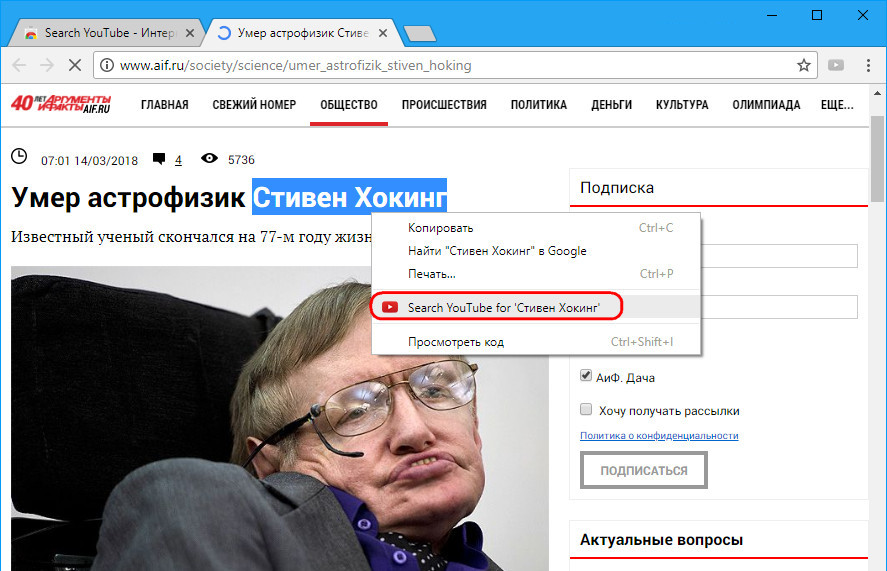
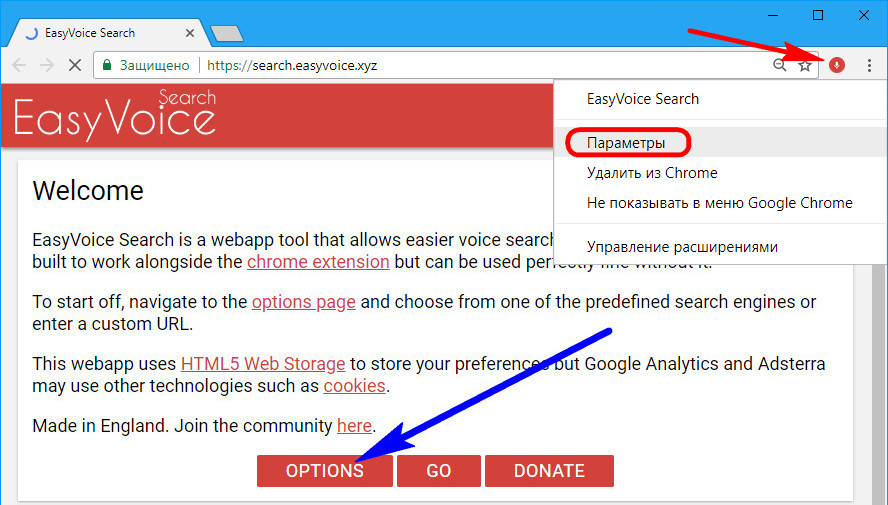
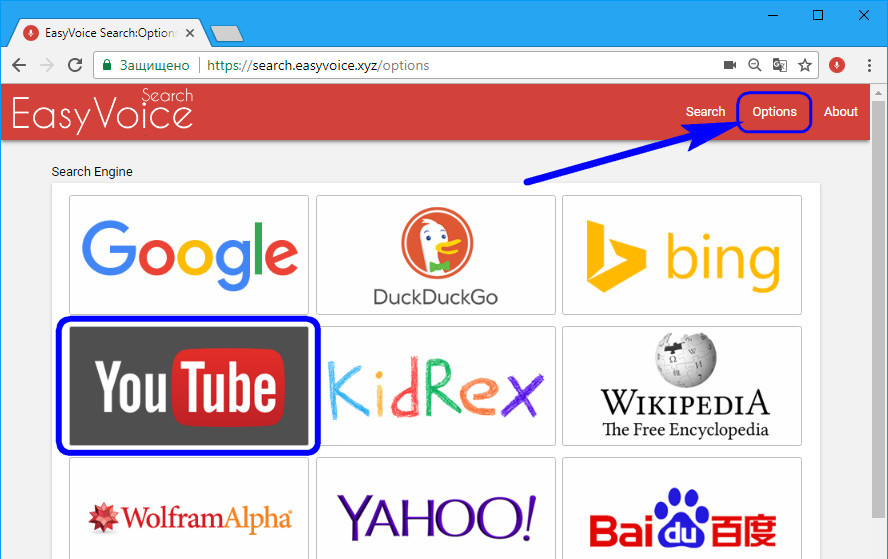
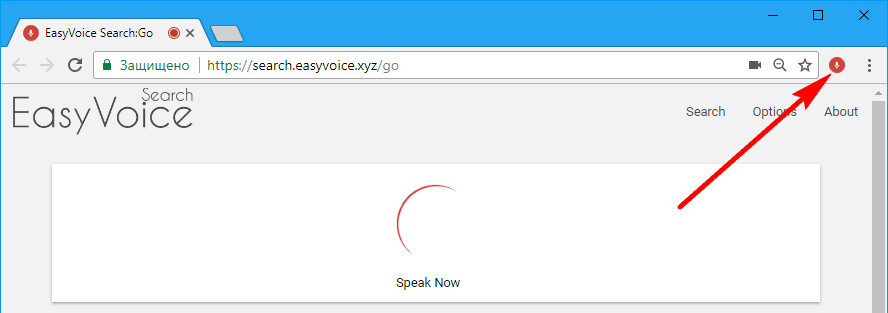
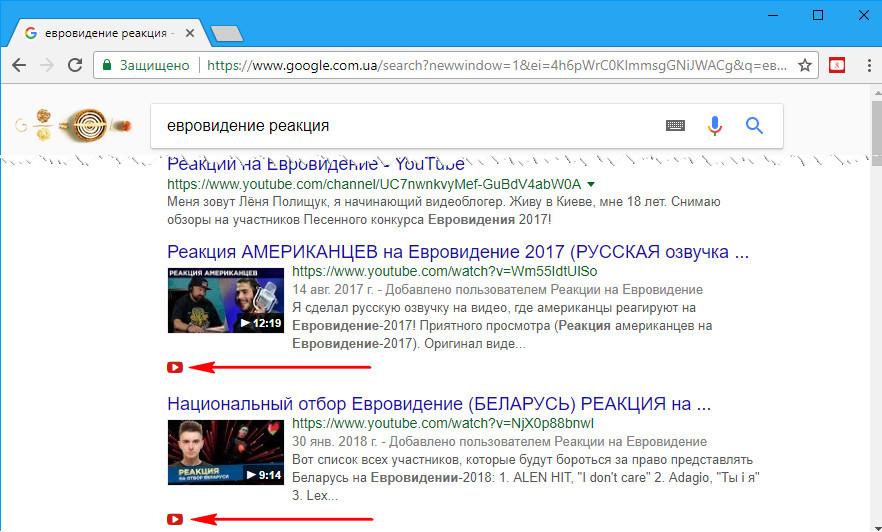
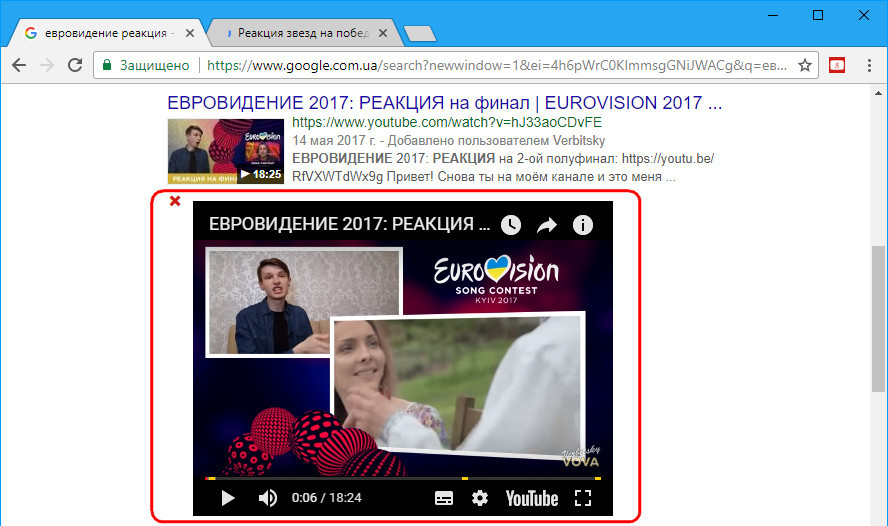
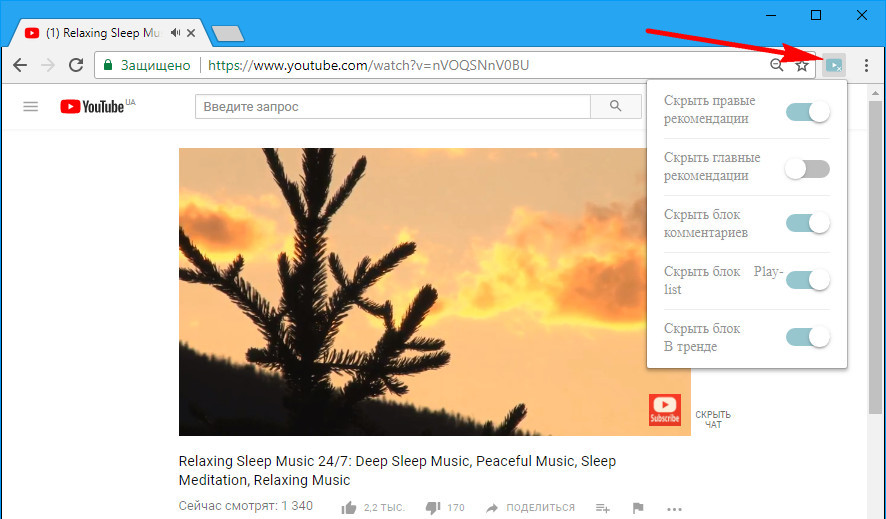
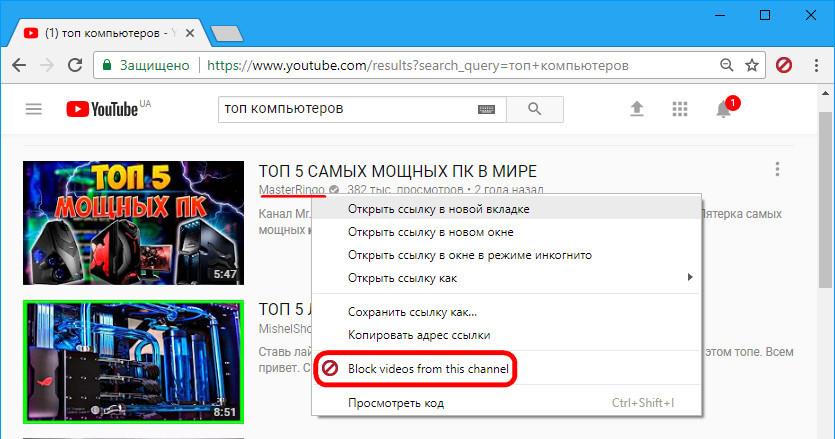
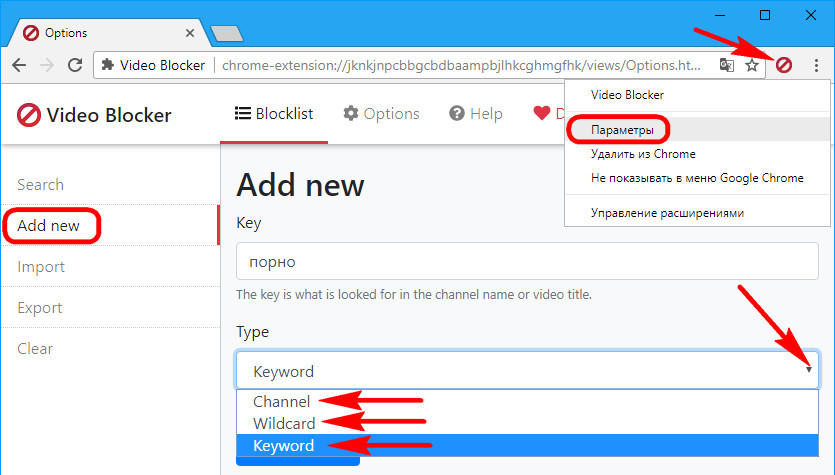
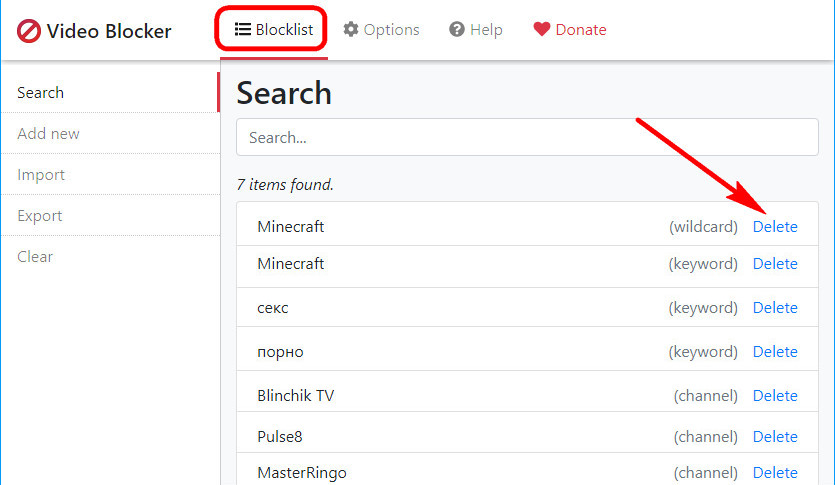
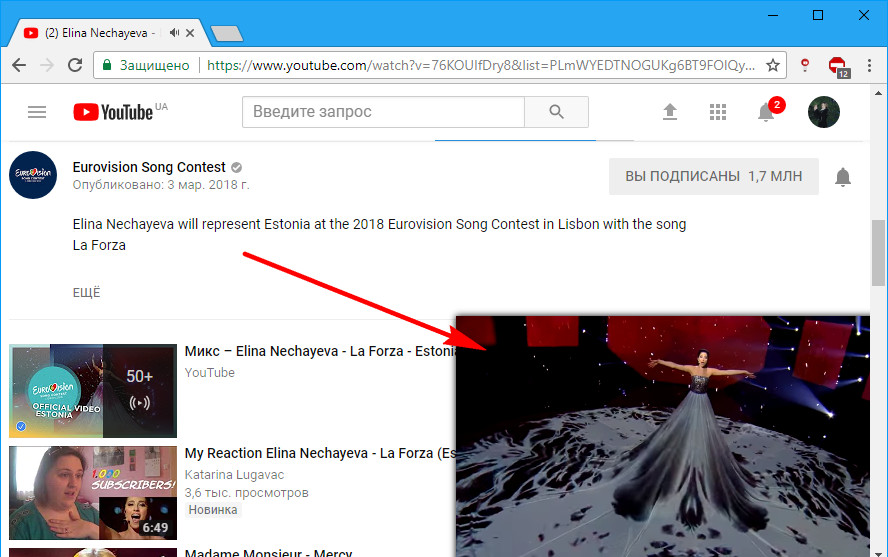
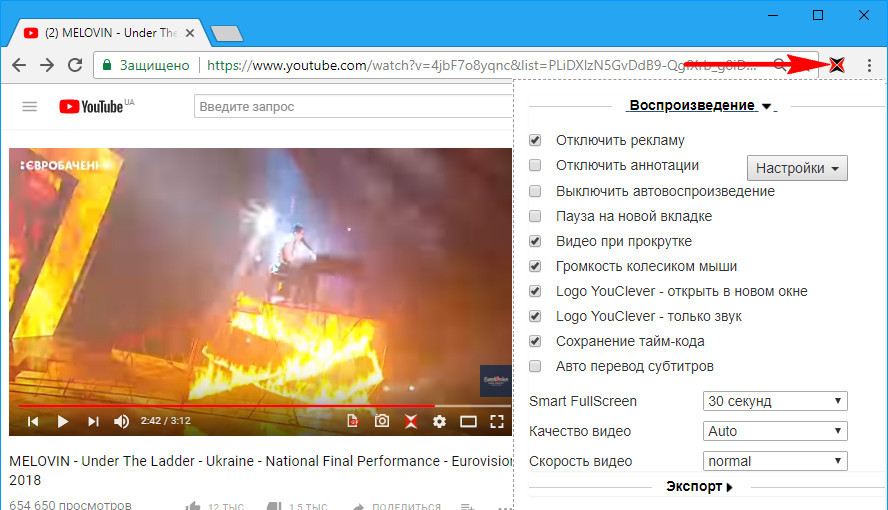
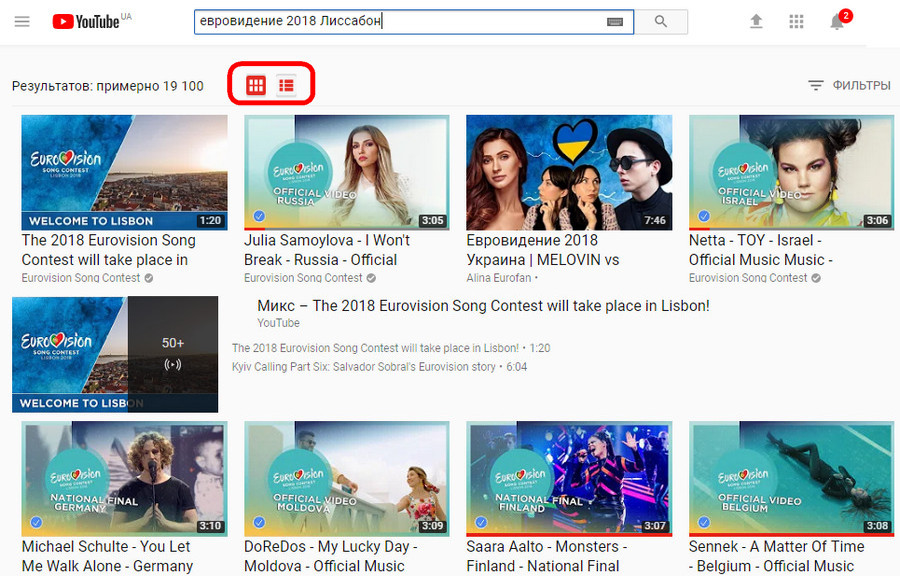
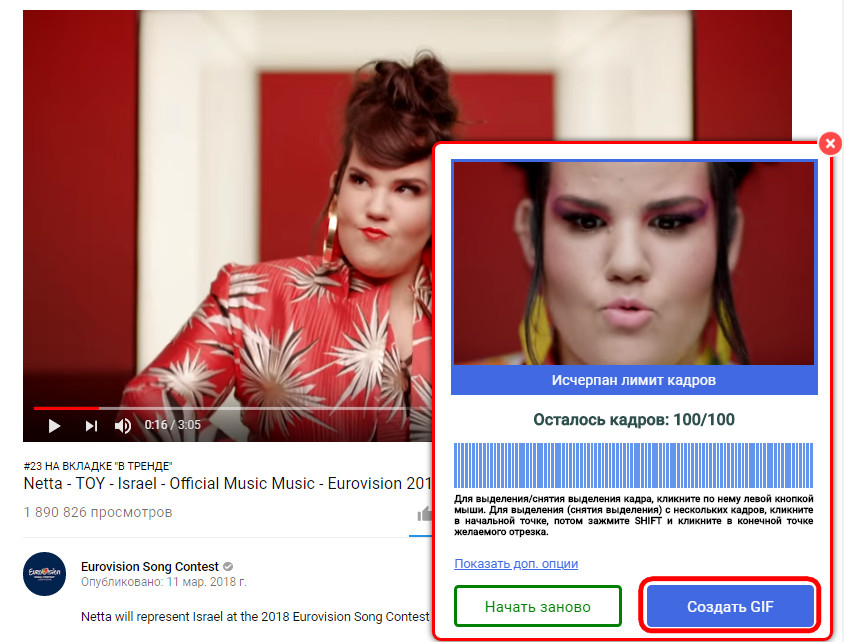

Комментариев нет:
Отправить комментарий